Hvordan lage et Wifi-hotspot i Ubuntu
I lang tid på Windows har det vært mulig å bruke et trådløst nettverkskort for å dele en Internett-tilkobling med andre datamaskiner. Vanligvis gjøres dette ved å sette opp et "hotspot" eller "ad hoc" stilnettverk, som sendes direkte fra den trådløse nettverksadapteren. Det er veldig enkelt å gjøre, og det er en morderfunksjon som mange Windows-brukere liker.
På Linux har det ikke alltid vært enkelt å kringkaste et hotspot. Inntil nylig måtte brukerne manuelt skrive inn kommandolinjen, broadaptere sammen, sette opp IPtables, etc. I nyere versjoner av Ubuntu (og Nettverksadministrator) kan det imidlertid gjøres enkelt å gjøre delbare tilkoblinger via hotspots som det kan gjøres på andre operativsystemer.
Opprette Hotspot
Det første trinnet er å skape et nytt trådløst nettverk. Gå til menyen "Trådløs tilkobling", finn "Rediger tilkoblinger" og velg den. Dette bringer opp "Nettverkstilkoblinger" -vinduet. Opprett den nye forbindelsen ved å klikke på "Legg til".

Denne handlingen ber brukeren å velge "Tilkoblingstype." Klikk på rullegardinlisten, finn "Wi-Fi" og velg "Opprett" -knappen.

Herfra må brukeren fylle ut flere innstillinger for å gjøre dette til et trådløst hotspot. For å starte, skriv inn "Ubuntu Wi-Fi Hotspot" i SSID-området. Ved å navngi hotspot blir det lettere for andre brukere på nettverket å identifisere hvilket nettverk som skal kobles til riktig.

Deretter finner du rullegardinmenyen for modus og finner "Hotspot". Hvis du velger disse hotspot-innstillingene, blir det enkelt å dele en trådløs nettverksforbindelse. Tidligere måtte Ubuntu-brukere opprette et ad hoc-nettverk, installere dnsmasq og bygge broforbindelser sammen. En kjedelig prosess, minst sagt.

Etterfulgt av "Mode" er "Band". Denne innstillingen lar det trådløse nettverket kringkastes på forskjellige frekvenser. Det er to alternativer: 5Ghz og 2Ghz-modus. 5Ghz (A) -tilkoblingsmodusen gir raskere nedlastingshastigheter, men med et kortere tilkoblingsområde. Brukere bør velge dette alternativet hvis de allerede vet at det er mulig å koble til 5Ghz-tilkoblinger på den bærbare datamaskinen som brukes til å sette opp dette hotspotet. Hvis ikke, velg 2Ghz (B / G) -modus i rullegardinmenyen "Band".

Den siste innstillingen som skal tweaked slik at dette hotspotet kan nås er "Enhet." Dette området forteller hotspot-nettverket hvilken enhet den skal bruke til å kringkaste. Bruk rullegardinmenyen, velg din trådløse chip. For å starte kringkasting, klikk på "Lagre" -knappen.
Det bør bemerkes at hotspot ikke vil fungere med mindre du har en kabelforbindelse som har Internett til å dele via nettverket. Hotspot-verktøyet registrerer automatisk en kablet tilkobling og deler den over WiFi-hotspot. Dessverre kan de fleste trådløse nettverkschips ikke koble til to trådløse nettverk om gangen.
Konklusjon
Den selvutstrålede trådløse hotspot-løsningen fungerer i en klemme og kan få brukere ut av stramme steder når en trådløs ruter ikke er til stede. Teknologien her på Linux er veldig nyttig; Det har imidlertid begrensninger på grunn av arten av de fleste trådløse chips i moderne datamaskiner. Når laptop WiFi-sjetonger (og USB-dongler) begynner å gjøre det vanlig å koble til mer enn ett nettverk om gangen, vil deling av tilkoblinger via hotspots bare bli bedre. Til da er dette det beste av en dårlig situasjon.
Vet du om Wi-Fi hotspot-triks på Ubuntu? Fortell oss nedenfor!



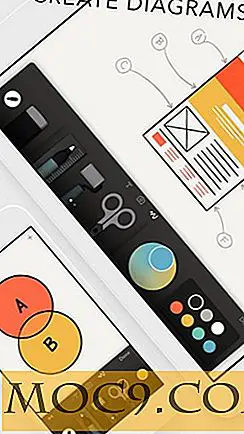
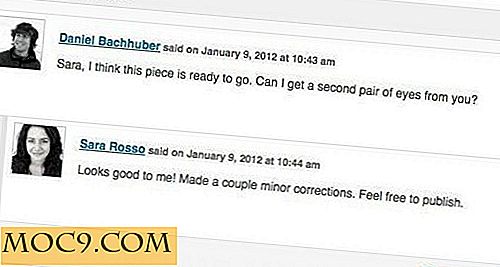

![Hva er det beste bordtastaturet? [Vi spør deg]](http://moc9.com/img/brookstone-bluetooth-tablet-station.jpg)
